提醒:使用学校OA系统建议采用Internet Explorer或360浏览器。
问题1:如何申请开通OA帐号?教职工在OA可办理什么?
学校教职工用户,可通过网络与信息化管理中心网站,在“相关下载”栏目的常用表格中下载并填写《个人用户OA开通申请表》,提交到网管中心即可开通。
OA用户可在协同办公平台中,查看学校最新发文、信息,办理待办待阅事项,网上申办招标采购立项、集体活动会议室、差旅报销、教师调课、形式报告会等审批手续。无纸化办公,让“信息多跑路,教师少跑腿”。
问题2:如何安装广讯通?
打开浏览器,地址栏中输入http://oa.hist.edu.cn,在登录页面点击“下载广讯通”,完成安装即可,如图1所示。
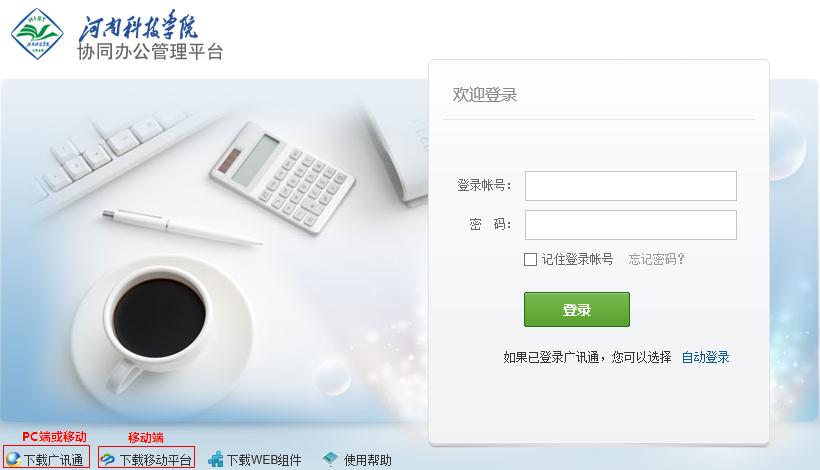
图1 下载广讯通和移动平台
说明:移动端广讯通支持iPhone和Android版的手机下载安装;IOS苹果系统请到苹果官方应用商店搜索“广联达移动平台”下载APP;移动端配置服务地址oa.hist.edu.cn,端口8888。
问题3:如何登录OA系统?新用户需要做哪些配置?
方法一:在广讯通中通过快捷键登录OA协同办公平台,如图2所示。
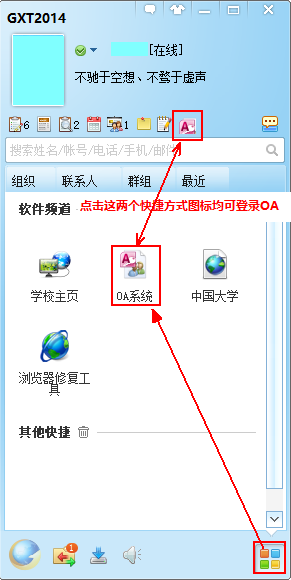
图2 快捷登录OA系统
方法二:打开浏览器,地址栏中输入http://oa.hist.edu.cn,在登录页面输入帐号和密码。
注意:首次登录OA系统,需要下载和安装WEB组件,为避免影响安装,请暂时关闭360、QQ、金山毒霸等杀毒软件和防火墙。
对于首次登录OA系统或重新安装操作系统的用户,需完成以下设置,才能够正常使用OA系统。
(1)安装WEB组件
在OA系统登录首页,点击“下载安装WEB组件”,在安装之前最好关闭所有的浏览器,在安装的过程中所有的都是默认的,不需要修改,只需点击“下一步”“确定”“安装”以及“完成”即可,如图3所示。
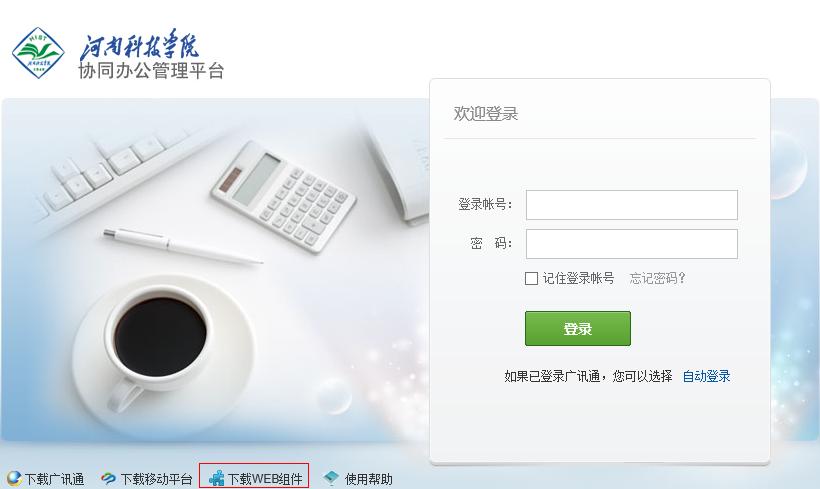
图3 下载WEB组件
(2)设置“可信任站点”
启动IE浏览器,单击“工具”菜单—“Internet选项”,在“安全”选项卡中选择“可信站点”,单击“站点”按钮,如图4所示。
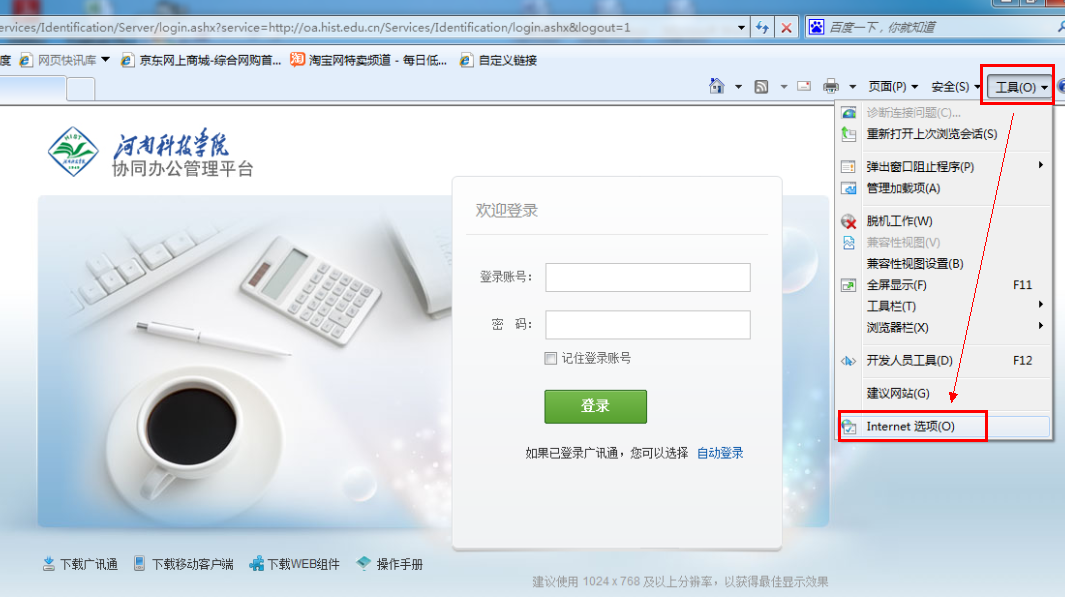
图4 打开Internet选项
(3)添加“受信任站点”
将http://oa.hist.edu.cn添加到网站中,并去掉“对该区域中的所有站点要求服务器验证(https:)”复选框的对勾,添加完毕之后关闭“受信任的站点”对话框,最后点击“确定”按钮,如图5所示。
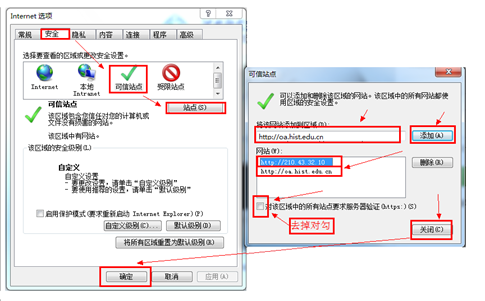
图5 添加受信任站点
(4)启用管理加载项中控件
点击浏览器的“工具”-“管理加载项”-“所有加载项”启用“名称GBLKODMHandSignActiveFormXControl”,如图6、7所示。

图6 管理加载项
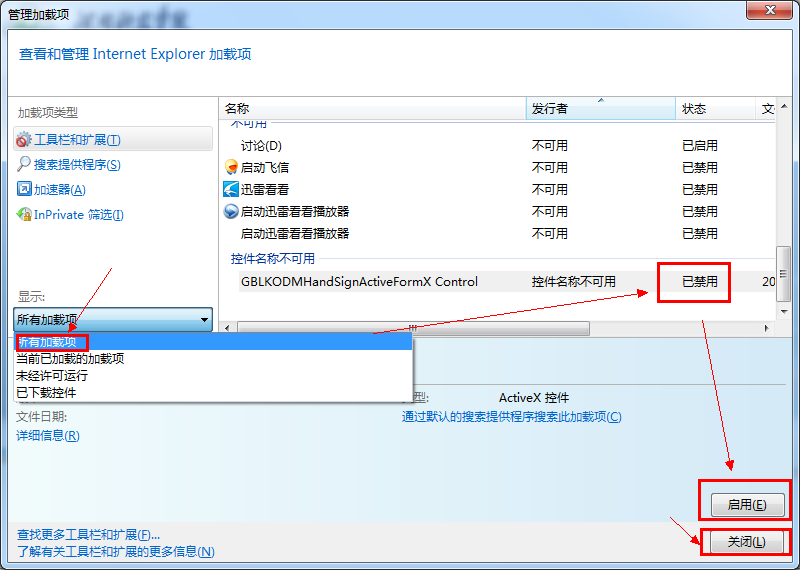
图7 启动加载项
(3)完成设置
关闭IE浏览器,重新启动浏览器。
问题5:协同工作中最新文档打开后,文档为什么不能显示?
造成文档打不开的原因主要有以下两点:
(1)对于PDF文件,未安装PDF阅读器。可通过安装PDF阅读器解决,如:Adobe Acrobat PDF阅读器、福昕PDF阅读器等。
(2)对于Word文件,未安装Office Word字处理软件。可通过安装Office软件解决,建议选择Office 2007、Office 2010、office 2013版本。
未尽事宜,可在协同办公平台登录页面,选择“使用帮助”,详细查看使用帮助视频、常用问题解决方法、广讯通操作手册等详细学习资料。